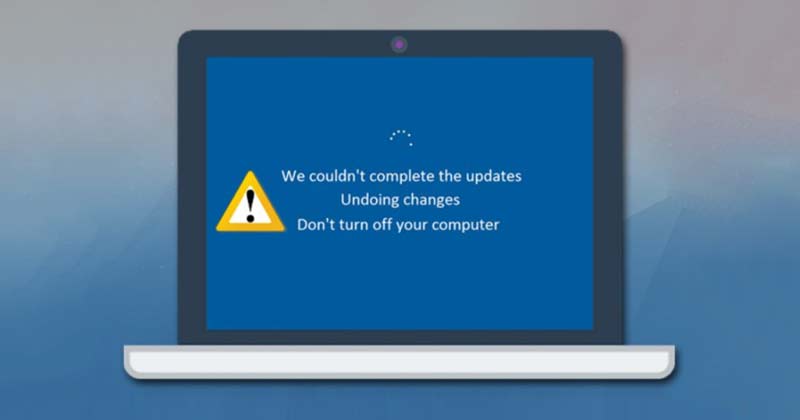
Microsoft เผยแพร่การอัปเดตระบบเป็นระยะๆ เพื่อแก้ไขปัญหาตามความคิดเห็นของผู้ใช้ หากคุณใช้ Windows 11 คุณอาจรู้ว่าระบบปฏิบัติการได้รับการอัปเดตระบบแทบทุกสัปดาห์
แม้ว่าการอัปเดต Windows 11 จะมีขึ้นเพื่อแก้ไขปัญหาที่มีอยู่ แต่ก็อาจติดตั้งไม่สำเร็จในบางครั้ง เมื่อไม่สามารถติดตั้งการอัปเดต Windows 11 ได้ จะแสดงข้อผิดพลาด’การเลิกทำการเปลี่ยนแปลงในคอมพิวเตอร์ของคุณ’
อันที่จริง หน้าจอ’การเลิกทำการเปลี่ยนแปลงที่ทำกับคอมพิวเตอร์ของคุณ’ไม่ใช่ข้อผิดพลาด แต่อาจทำให้คอมพิวเตอร์ของคุณเสียหายได้ ในบูตวนเพื่อป้องกันไม่ให้คุณเข้าถึงหรือใช้คอมพิวเตอร์ของคุณ
ผู้ใช้ Windows 11 จำนวนมากได้รายงานเกี่ยวกับปัญหาการวนรอบการบูต’การเลิกทำการเปลี่ยนแปลงที่ทำกับคอมพิวเตอร์ของคุณ’และไม่มีการแก้ไขที่แน่นอนสำหรับสิ่งนี้ ยัง. ดังนั้น หากคุณติดอยู่ในสถานการณ์ที่คล้ายคลึงกัน คุณอาจต้องจัดการกับปัญหาของคุณเองและแก้ไขปัญหาบางอย่าง
รายการ 5 วิธีที่ดีที่สุดในการแก้ไขการเลิกทำการเปลี่ยนแปลงที่ทำกับพีซีของคุณ
ดังนั้น ในบทความนี้ เราจะแสดงรายการวิธีที่ดีที่สุดสองสามวิธีในการแก้ไขการเลิกทำการเปลี่ยนแปลงที่เกิดขึ้นกับปัญหาคอมพิวเตอร์ของคุณใน Windows 11 มาลองดูกัน
1) บูตเข้าสู่เซฟโหมด
หากคุณติดค้างอยู่ในลูปการบูต’เลิกทำการเปลี่ยนแปลงที่ทำกับคอมพิวเตอร์ของคุณ’คุณอาจต้องบู๊ตในเซฟโหมด หลังจากบูตเข้าสู่เซฟโหมดแล้ว คุณจะสามารถใช้วิธีการถัดไปได้
1. ขั้นแรก รีสตาร์ทพีซีของคุณโดยกดปุ่มเปิดปิดทางกายภาพ เมื่อพีซีของคุณบูท คุณต้องกดปุ่มเปิดปิดอีกครั้งเพื่อบังคับให้รีสตาร์ท เป้าหมายคือการขัดจังหวะกระบวนการบูต
2. คุณต้องทำขั้นตอนนี้ซ้ำ 3-4 ครั้งจนกว่าคุณจะเห็นหน้าจอ “การซ่อมแซมอัตโนมัติ” ในหน้าจอการซ่อมแซมอัตโนมัติ ให้คลิกตัวเลือก ขั้นสูง
3. ในหน้าตัวเลือกขั้นสูง ให้คลิกแก้ปัญหา
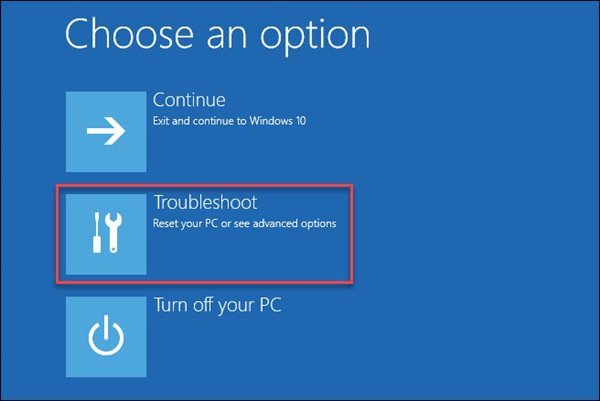
4. ในหน้าแก้ไขปัญหา ให้คลิกที่ตัวเลือกขั้นสูงอีกครั้ง
5. ในหน้าตัวเลือกขั้นสูง ให้คลิกที่การตั้งค่าการเริ่มต้น
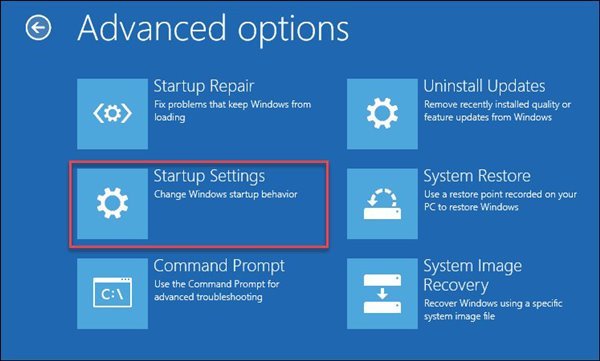
6. ในหน้าการตั้งค่าเริ่มต้น ให้คลิกปุ่ม รีสตาร์ท
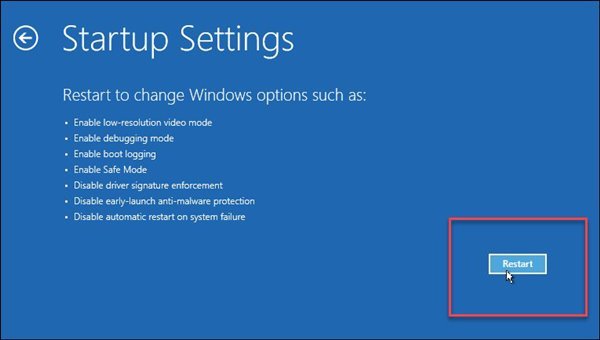
7. ในหน้าจอถัดไป ให้กด 4 หรือปุ่ม F4 เพื่อเลือกตัวเลือก’เปิดใช้งาน Safe Mode‘
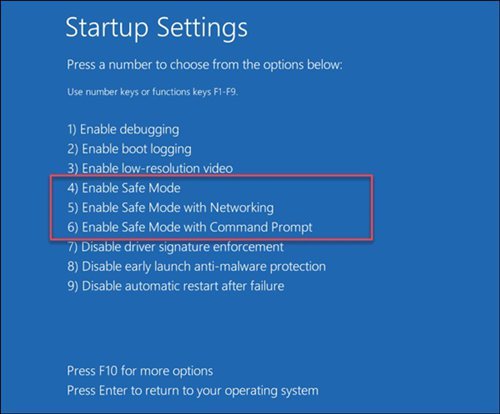
2) เรียกใช้ตัวแก้ไขปัญหา Windows Update
หลังจากบูตเข้าสู่ เซฟโหมด คุณต้องเรียกใช้ตัวแก้ไขปัญหา Windows Update ต่อไปนี้เป็นขั้นตอนง่ายๆ ที่คุณต้องปฏิบัติตาม
1. ก่อนอื่น เปิดเมนู Start ของ Windows 11 แล้วพิมพ์’Troubleshoot’จากนั้น จากรายการตัวเลือก ให้เลือก’แก้ไขปัญหาการตั้งค่า‘
2. ในหน้าแก้ไขปัญหา ให้คลิกที่ตัวเลือกตัวแก้ไขปัญหาอื่นๆ ดังที่แสดงด้านล่าง
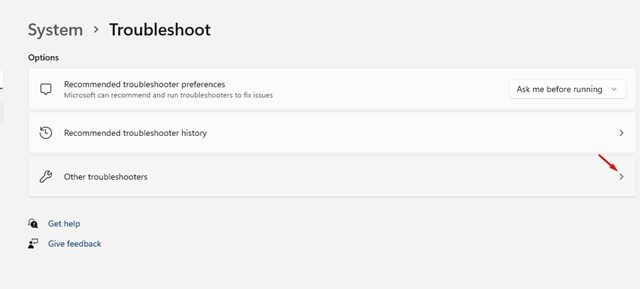
3. คลิกที่ปุ่ม เรียกใช้ ด้านหลัง Windows Update ในหน้าจอถัดไป
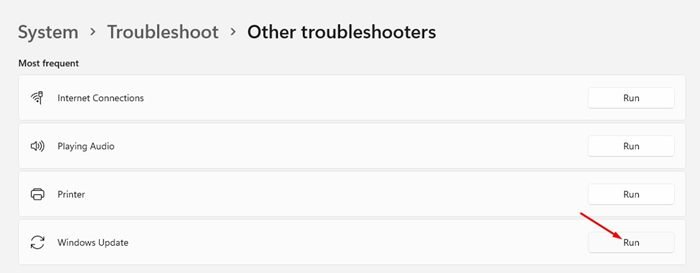
แค่นี้แหละ! คุณทำเสร็จแล้ว การดำเนินการนี้จะเรียกใช้ตัวแก้ไขปัญหาการอัปเดต Windows 11 และแก้ไขปัญหาให้กับคุณ
3) เปลี่ยนชื่อโฟลเดอร์ SoftwareDistribution
สำหรับผู้ที่ไม่ทราบ Windows 11 เก็บไฟล์อัพเดททั้งหมดไว้ในโฟลเดอร์ SoftwareDistribution ก่อนการติดตั้ง ดังนั้น คุณต้องเปลี่ยนชื่อโฟลเดอร์ SoftwareDistribution เพื่อแก้ไขข้อผิดพลาดการเลิกทำการเปลี่ยนแปลงที่เกิดขึ้นกับคอมพิวเตอร์ของคุณ
1. ก่อนอื่นให้เปิดตัวสำรวจไฟล์และเปิดไดรฟ์การติดตั้งระบบ เส้นทางการติดตั้งระบบโดยทั่วไปจะอยู่ภายใต้ พีซีเครื่องนี้ > ดิสก์ในเครื่อง (C:) > Windows

2. ในโฟลเดอร์ Windows ให้ค้นหาโฟลเดอร์ SoftwareDistribution
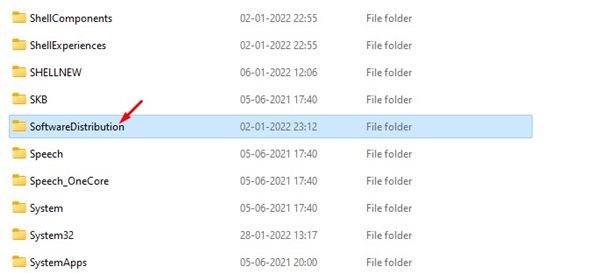
3. คลิกขวาที่โฟลเดอร์ SoftwareDistribution และเลือกตัวเลือก เปลี่ยนชื่อ ตอนนี้ คุณต้องเปลี่ยนชื่อโฟลเดอร์นี้เป็นอย่างอื่น
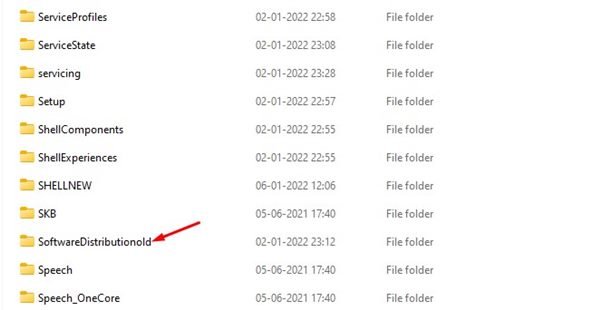
4. เมื่อเสร็จแล้ว ให้รีสตาร์ทพีซีของคุณ และคุณจะไม่เห็น’การเลิกทำการเปลี่ยนแปลงที่ทำกับหน้าจอคอมพิวเตอร์ของคุณ
4) ถอนการติดตั้งการอัปเดตที่เพิ่งติดตั้งล่าสุด
เนื่องจาก Windows 11 จะแสดงหน้าจอการเลิกทำการเปลี่ยนแปลงที่ทำกับคอมพิวเตอร์ของคุณเนื่องจากการอัพเดต วิธีที่ดีที่สุดคือถอนการติดตั้งการอัปเดตล่าสุด Windows 11 จะไม่พยายามติดตั้งการอัปเดตอีกครั้งหากคุณทำเช่นนั้น
1. ขั้นแรก ให้กดปุ่ม Windows Key + R เพื่อเปิดกล่องโต้ตอบ RUN ในกล่องโต้ตอบ RUN ให้ป้อน appwiz.cpl แล้วกดปุ่ม Enter
2. ในหน้าต่างโปรแกรมและคุณลักษณะ ให้คลิกที่ตัวเลือก ดูการอัปเดตที่ติดตั้ง
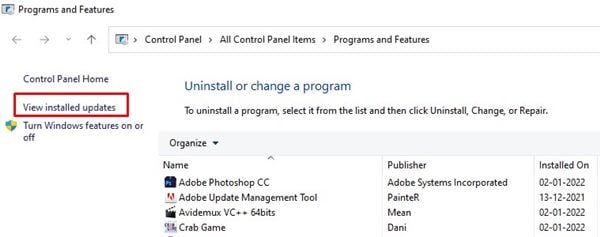
3. ตอนนี้เลือกการอัปเดตล่าสุดและคลิกที่ปุ่ม ถอนการติดตั้ง
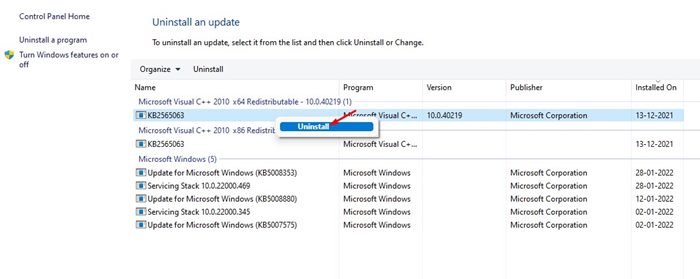
แค่นั้นแหละ! คุณทำเสร็จแล้ว การดำเนินการนี้จะแก้ไขการเลิกทำการเปลี่ยนแปลงที่ทำกับหน้าจอคอมพิวเตอร์ของคุณใน Windows 11
5) คืนค่าระบบของคุณ
Windows 11 มีตัวเลือกการสำรองข้อมูลที่สะดวกซึ่งเรียกว่า ระบบการเรียกคืน. คุณลักษณะนี้ช่วยย้อนกลับการเปลี่ยนแปลงที่สำคัญในระบบของคุณ
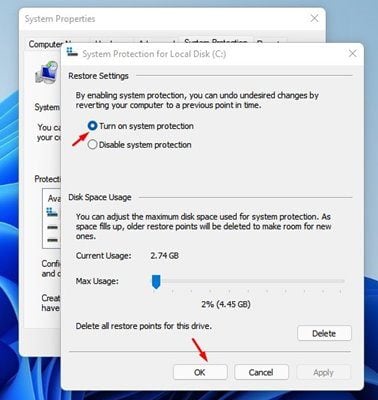
หากคุณเปิดใช้งานการคืนค่าระบบในระบบของคุณ คุณสามารถใช้จุดคืนค่าระบบเพื่อยกเลิกการเปลี่ยนแปลงที่ทำกับคอมพิวเตอร์ของคุณ
เราได้แบ่งปันคำแนะนำโดยละเอียด ใน การสร้างจุดคืนค่าใน Windows 11 คุณต้องทำตามคำแนะนำนั้นเพื่อเปิดใช้งานการคืนค่าระบบในพีซีของคุณ
คุณสามารถปฏิบัติตามวิธีการทั้งหมดเหล่านี้เพื่อแก้ไขข้อผิดพลาดการเลิกทำการเปลี่ยนแปลงที่ทำกับคอมพิวเตอร์ของคุณใน Windows 11 อย่างไรก็ตาม หากปัญหายังไม่ได้รับการแก้ไข เป็นการดีที่สุดที่จะตั้งคำถามใน Microsoft Forum ฉันหวังว่าบทความนี้จะช่วยคุณ! กรุณาแบ่งปันกับเพื่อนของคุณด้วย หากคุณมีข้อสงสัยเกี่ยวกับเรื่องนี้ โปรดแจ้งให้เราทราบในช่องแสดงความคิดเห็นด้านล่าง